win10lol无法初始化图形设备怎么办 win10系统lol无法初始化图形设备如何处理
更新时间:2022-09-08 10:56:39作者:xinxin
lol作为现阶段非常受欢迎的电子游戏项目,很多用户也都开始接触这款游戏,可是有时候在win10正式版电脑上玩lol游戏的时候,偶尔也会遇到进入游戏时提示无法初始化图形设备的情况,对此win10lol无法初始化图形设备怎么办呢?今天小编就来告诉大家win10系统lol无法初始化图形设备处理方法。
推荐下载:win10精简版下载
具体方法:
1、在空白桌面右击选择NVIDIA图像设置打开,把其中的3D加速打开即可解决问题。
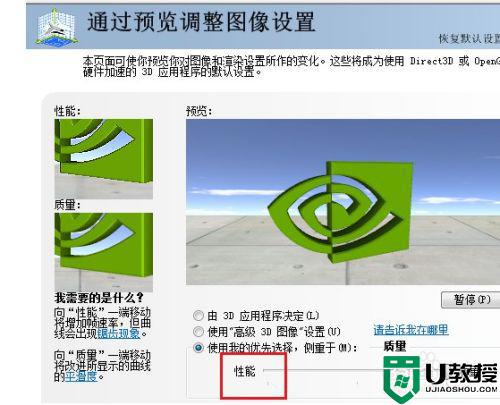
2、按下win+R键,输入gpedit.msc回车。
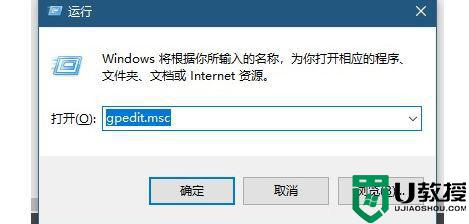
3、在本地组策略编程器找到计算机配置——管理模板——Windows组件——选择应用程序兼容性。
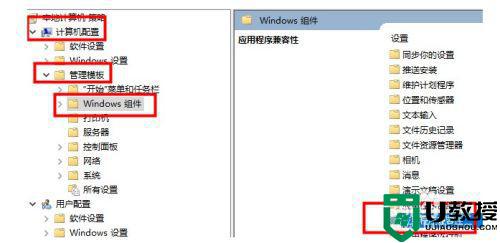
4、找到关闭程序兼容性助理双击打开。
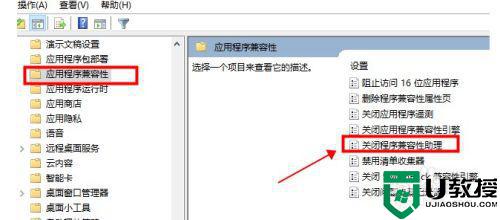
5、设置成已启用,点击确定即可。
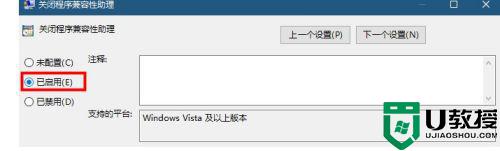
上述就是有关win10系统lol无法初始化图形设备处理方法了,碰到同样情况的朋友们赶紧参照小编的方法来处理吧,希望能够对大家有所帮助。
win10lol无法初始化图形设备怎么办 win10系统lol无法初始化图形设备如何处理相关教程
- win10系统lol无法初始化图形设备怎么处理
- 英雄联盟无法初始化图形设备win10如何处理
- win10无法初始化图形设备lol最佳解决方法
- 英雄联盟无法win10初始化图形设备如何处理
- 英雄联盟lol无法初始化图形设备win10家庭版解决方法
- 英雄联盟win10无法初始化图像设备怎么办
- 如何初始化笔记本电脑win10 初始化win10电脑的设置方法
- 帝国时代2win10无法初始化图像系统怎么处理
- Win10重置初始化失败怎么办?Win10重置初始化失败的解决方法
- 安装程序无法初始化工作目录win10如何解决 win10提示安装程序无法初始化工作目录的解决教程
- Win11如何替换dll文件 Win11替换dll文件的方法 系统之家
- Win10系统播放器无法正常运行怎么办 系统之家
- 李斌 蔚来手机进展顺利 一年内要换手机的用户可以等等 系统之家
- 数据显示特斯拉Cybertruck电动皮卡已预订超过160万辆 系统之家
- 小米智能生态新品预热 包括小米首款高性能桌面生产力产品 系统之家
- 微软建议索尼让第一方游戏首发加入 PS Plus 订阅库 从而与 XGP 竞争 系统之家
win10系统教程推荐
- 1 window10投屏步骤 windows10电脑如何投屏
- 2 Win10声音调节不了为什么 Win10无法调节声音的解决方案
- 3 怎样取消win10电脑开机密码 win10取消开机密码的方法步骤
- 4 win10关闭通知弹窗设置方法 win10怎么关闭弹窗通知
- 5 重装win10系统usb失灵怎么办 win10系统重装后usb失灵修复方法
- 6 win10免驱无线网卡无法识别怎么办 win10无法识别无线网卡免驱版处理方法
- 7 修复win10系统蓝屏提示system service exception错误方法
- 8 win10未分配磁盘合并设置方法 win10怎么把两个未分配磁盘合并
- 9 如何提高cf的fps值win10 win10 cf的fps低怎么办
- 10 win10锁屏不显示时间怎么办 win10锁屏没有显示时间处理方法

